Anrufsymbolleiste
![]()
Die Anrufsymbolleiste ist eine Benutzeroberfläche, die am oberen oder unteren Rand des Desktop-Bildschirms angedockt werden kann und schnellen Zugriff auf viele Kernfunktionen bietet, einschließlich Anrufbearbeitung und -vorschauinformationen.

Um die Symbolleiste anzudocken, verschieben Sie die Leiste mit dem Bereich „Ziehen“ an den oberen oder unteren Bildschirmrand und wählen Sie dann „Andocken“:
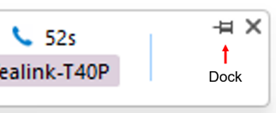
Wählen Sie „docken“ erneut, um die Symbolleistenposition bei Bedarf zurückzusetzen.
Funktionen
CRM-Integration
Im linken Fenster der Symbolleiste werden Anrufvorschauinformationen angezeigt, einschließlich Anruferdetails von der integrierten CRM sowie Zielnebenstelle / -gruppe / -warteschlangenname.

Kontakt-Einblenden und Aktivitätsprotokollierung können auch aus dem Fenster heraus über die dargestellten Symbole ausgelöst werden, falls verfügbar, wobei Kontakt hinzufügen angezeigt wird, wenn der Kontaktdatensatz nicht in allen verfügbaren Adressbüchern gefunden wird.
Anrufsteuerung und Aktionen
Die folgenden Aktionen und Steuerelemente sind im Vorschaufenster verfügbar, wenn ein Anruf ausgeführt wird; dies ist jedoch abhängig vom verwendeten Gerät und den verfügbaren Adressbuch- oder Business CRM-Integrationen:
|
|
Anruf entgegennehmen Anruf umleiten |
Wenn Sie angerufen werden, können Sie das Gespräch entweder durch "Antworten" annehmen oder den Anruf zu einer anderen Nebenstelle umlenken (Rufumleitung, ohne den Anruf entgegenzunehmen). |
|
|
Auflegen | Anruf beenden |
|
|
Halten/Fortsetzen | Pause/Resume the call-the caller will hear hold music if available |
|
|
Ankündigen | Halten Sie den aktuellen Anruf und leiten Sie ihn an eine andere Nebenstelle weiter. |
|
|
Anruf durchstellen | Blinde Weiterleitung auf eine andere Nebenstelle ohne Einleitung |
|
|
Konferenz | Rufen Sie einen anderen Teilnehmer an, um an einer Telefonkonferenz mit einem aktuell verbundenen Teilnehmer teilzunehmen |
|
|
Weiterleitung abschließen | Verbinden Sie den ursprünglichen Anruf mit dem Rufumleitungs-Empfänger und trennen Sie die Verbindung |
|
|
Weiterleitung abbrechen | Anruf zum Weiterleitungsempfänger abbrechen und zum ursprünglichen Anruf zurückkehren |
|
|
Anruf abheben | Answer call ringing at another extension |
|
|
Kontakt anzeigen | Zeigt die vollständigen Kontaktdaten aus dem Verzeichnis an |
|
|
Kontakt hinzufügen | Fügen sie den Anrufer zum gemeinsamen Adressbuch oder zu integrierten CRM-Geschäftsanwendungen hinzu |
|
|
Kontakt Öffnen/Einblenden | Öffnen Sie die vollständigen Kontaktdaten in einer integrierten CRM-Geschäftsanwendung. The icon shown will relate to the CRM application (e.g. Google, Salesforce). |
|
|
Aufgabe Anruf erstellen und anzeigen | Erstellt und öffnet eine Anrufaktivität (Anrufprotokoll) in einer integrierten CRM-Geschäftsanwendung. The icon shown will relate to the CRM application (e.g. Salesforce, Dynamics) and also the type of entry: Contact, Account or Lead. |
| Send callback request email | When the user is on an active call, creates a callback request email message that automatically contains the current caller details. When pressed, open's default email client to send email with connected call details included automatically |
NOTE: The hold button is not utilized for transferring calls.
Anruf entgegennehmen und umleiten
Ein eingehender Anruf kann je nach verwendetem Gerätetyp angenommen oder umgeleitet werden.

Klicken Sie auf die Schaltfläche „Annehmen“, um den eingehenden Anruf mit Ihrem bevorzugten Gerät zu verbinden:
![]()
Klicken Sie auf die Schaltfläche „Umleiten“, um das Ziel einzugeben, an das der Anruf weitergeleitet werden soll, ohne zu antworten:
![]()
Nachdem Sie auf die Schaltfläche Weiterleiten geklickt haben, wird das Zieleingabefeld angezeigt.

Geben Sie den Namen oder die Nummer der Nebenstelle ein, um den Anruf umzuleiten, und klicken Sie dann auf die Schaltfläche Umleiten:
![]()
Oder um die Umlenkung aufzuheben:
![]()
Halten und Auflegen
Abhängig vom verwendeten Gerätetyp kann ein verbundener Anruf gehalten, weitergeleitet oder getrennt werden.

Klicken Sie auf die Schaltfläche „Pause“, um den aktuell verbundenen Anruf zu halten:
![]()
(Anrufer hört Warteschleifen-Musik, falls dies im Telefonsystem aktiviert ist).
Klicken Sie auf die Schaltfläche „Wiedergabe“, um den gehaltenen Anruf abzurufen:
![]()
Klicken Sie auf die Schaltfläche „Auflegen“, um den Anruf zu beenden und die Verbindung zu trennen:
![]()
Anruf durchstellen
Anrufe können entweder mit einer Beratung mit der Zielpartei der Weiterleitung oder „blind“ ohne Beratung weitergeleitet werden.
Rufumleitung ohne Rücksprache
Um den Anruf ohne Einleitung weiterzuleiten, klicken Sie auf die Schaltfläche „Übertragen“:
![]()
Geben Sie die Telefonnummer des Umleitungsziels in das Feld für die Wähleingabe ein
![]()
Klicken Sie auf die Schaltfläche „Bestätigen“, um den Anruf an den Zielempfänger weiterzuleiten:
![]()
Oder klicken Sie auf die Schaltfläche Abbrechen, um zum Anruf ohne Weiterleitung zurückzukehren:
![]()
Rufumleitung mit Beratung
Um den Anruf mit einer Einleitung weiterzuleiten, klicken Sie auf die Schaltfläche „Beraten“:
![]()
Geben Sie die Telefonnummer des Umleitungsziels in das Feld für die Wähleingabe ein
![]()
Klicken Sie auf die Schaltfläche „Bestätigen“, um den aktuellen Anruf zu halten und den Zielempfänger anzurufen:
![]()
Oder klicken Sie auf die Schaltfläche Abbrechen, um zum Anruf ohne Weiterleitung zurückzukehren:
![]()
Die Anruf-Symbolleiste zeigt nun das Weiterleitungsziel mit den Pfeiltasten nach links und rechts an, um bei Bedarf zwischen den beiden verbundenen Anrufen zu wechseln (dies schaltet den Anruf nicht zwischen den verbundenen Parteien um, sondern nur das Anzeigefenster).
![]()
Klicken Sie auf die Schaltfläche „Weiterleitung abschließen“, um die beiden Parteien zu verbinden und die Verbindung zum Anruf zu trennen:
![]()
Oder klicken Sie auf die Schaltfläche „Weiterleitung abbrechen“, um den ausgehenden Anruf zu trennen und zum ursprünglichen Anruf zurückzukehren, ohne ihn weiterzuleiten:
![]()
Anruf abheben
Calls ringing at another extension can be collected using the directed call pickup service.
Click the Pickup button to begin the call pickup function:
![]()
Enter the name or number of the extension that is ringing. Matching co-workers are displayed to select from:
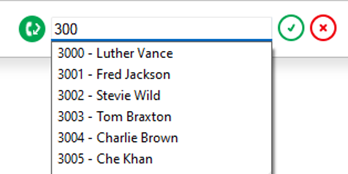
Either enter the target extension number and then confirm or click the target user name from the list displayed. The call pickup is immediately initiated and the incoming call answered on the selected Preferred Device.
Ausgehende Anrufe
Klicken Sie auf die Schaltfläche Anruf tätigen, um einen ausgehenden Anruf zu starten, klicken Sie dann noch einmal , um die Nummer zu bestätigen und mit dem Wählen zu beginnen.

Alternativ kann die Benutzerliste der Telefonanlage nach Namen durchsucht werden, wenn Sie einen Kollegen anrufen möchten.

Sobald der Anruf beantwortet und „Verbunden“ ist, bietet die Anrufsymbolleiste Schaltflächen für die Anrufbehandlung, in Abhängigkeit vom Gerät, das für den ausgehenden Anruf verwendet wird.

Das Anzeigefenster zeigt die gleichen Informationen für eingehende und ausgehende Anrufe an. Welche Informationen und Symbole angezeigt werden, hängt davon ab, ob die Telefonnummer bereits in Adressbüchern oder integrierten CRM-Anwendungen zu finden ist und welches Gerät für den ausgehenden Anruf verwendet wird.
NOTE: The outgoing call process will vary with the preferred device type selected – a "dialback" may need to be answered first by the selected device before the outgoing call is made.
Callback email
(Added in release version 4.3.5)
![]()
The Callback email button appears for connected inbound calls on the Call Toolbar.
Click the "Callback email" button to send an email via the default email client that automatically contains the current caller information, including details retrieved from any matching CRM contact integration.

Kontakt anzeigen
![]()
„Kontakt anzeigen“ öffnet den Kontakt innerhalb der integrierten CRM-Anwendung oder Adressbuchs.
Wenn der Kontakt im Telefonanlagenverzeichnis gefunden wird, wird ein Horizon Integrator Fenster mit Aktionsschaltflächen angezeigt:

Kontakt hinzufügen
Wenn in der Anrufsymbolleiste ein Anruf angezeigt wird, der noch in keinem integrierten Adressbuch gefunden wurde (oder in einigen, aber nicht in allen integrierten Adressbüchern gefunden wurde), wird das Symbol Kontakt hinzufügen angezeigt. Dies bietet eine schnelle Methode, um die Kontaktdaten an mehreren Stellen einzufügen.
![]()
Eintrag in keinem Adressbuch gefunden:
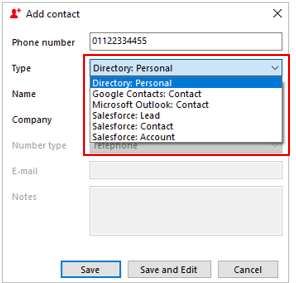
Eintrag in allen Adressbüchern außer PPL gefunden:
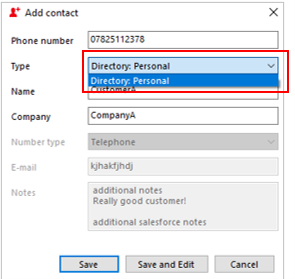
Wählen Sie aus, zu welchem integrierten Adressbuch –„Typ“ der Kontakt eingefügt werden soll; klicken Sie dann entweder „Speichern“ oder „Speichern und Bearbeiten“, um den Kontakt auch innerhalb des ausgewählten Adressbuchs zu öffnen. Die gespeicherten Details werden dann verwendet, um sie dem nächsten ausgewählten Adressbuch-„Typ“ hinzuzufügen; so wird der Kontaktdatensatz schnell für mehrere Standorte dupliziert.

 Report this page
Report this page